Einer der wichtigsten Aspekte hinter einem erfolgreichen YouTube-Videos ist die perfekte Bearbeitung des Videos. Ein perfekter Videoeditor sollte grundlegende Bearbeitungsfunktionen und professionelle Videobearbeitungswerkzeuge haben. Es stehen sehr viele Werkzeuge zur Verfügung, um die YouTube-Videos zu bearbeiten, abhängig von der Plattform, die Sie verwenden. In diesem Artikel können Sie Online-Werkzeuge finden, um YouTube Videos online zu bearbeiten. Die meisten Online-Videoeditoren ermöglichen nur die grundlegende Bearbeitung und haben keine Profi-Funktionen.
Allerdings haben Videoeditoren für Mac und Windows leistungsstarke Bearbeitungsfunktionen wie Be- und Zuschneiden der Videos und Hinzufügen von Übergängen und Faceoff.
- Teil 1. Die 5 besten Online-Videoeditors um YouTube Video online zu bearbeiten
- Teil 2. Das beste Videoschnittprogramm für den Desktop-Benutzer – Filmora Video Editor für Mac
Teil 1. Die 5 besten Online-Videoeditors um YouTube Video online zu bearbeiten
Bei Online-YouTube-Videoeditoren gibt es meist ein Monatskontigent und man kann nur wenige Videos oder ein Video von einer bestimmten Länge bearbeiten. Um jedoch den vollen Onlinedienst mit allen Funktionen nutzen zu können, muss der YouTuber die Premiumdienste der jeweiligen Editoren kaufen. Hier unser Kurzüberblick über die besten Online-Videoeditoren zum Bearbeiten von YouTube-Videos.
#1. Wevideo:
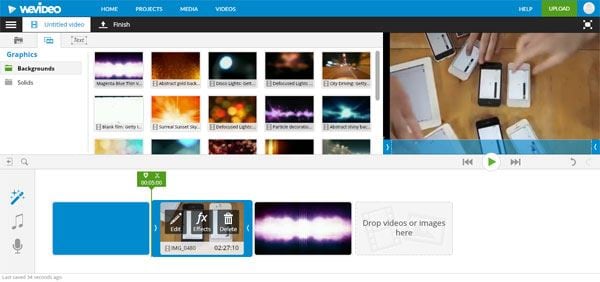
Wesentliche Merkmale:
1.) Vielfältige Anmeldeoptionen; 2.) Benutzerfreundliche Bedienoberfläche;
3.) Profi-Videobearbeitungsfunktionen;
4.) Nimmt Videos direkt durch die Webkamera in Ihrem Laptop auf;
5.) Text in Ihre Videos einfügen, wegblättern oder anpassen; 6.) Videos einfach beschneiden;
7.) Viele Audioeinstellungen verfügbar; 8.) Wunderschöne Animationen hinzufügen;
9.) Eine Vielzahl an Effekten möglich; 10.) Voreingestellte Intros und Abspanne für Videos;
11.) Verschiedene Übergänge zwischen den Videos einfügen; 12.) Die Geschwindigkeit des Videos einstellen;
13.) Anwendung erhältlich sowohl für iOS als auch Android
Internetadresse: http://www.wevideo.com/
#2. MixMoov Editor:

Wesentliche Merkmale:
1.) Einfach Verwendung; 2.) Begrenzte Möglichkeiten, bietet nicht viele komplizierte Funktionen;
3.) Den Clip automatisch mischen; 4.) Viele Übergänge zum Zusammenfügen von zwei oder mehr Videoclips;
5.) Wunderschöne Effekte verfügbar; 6.) Cloud-basiertes Bearbeiten, speichert alles in der Cloud
Internetadresse: https://studiojs.mixerfactory.com/
#3. Video Toolbox:
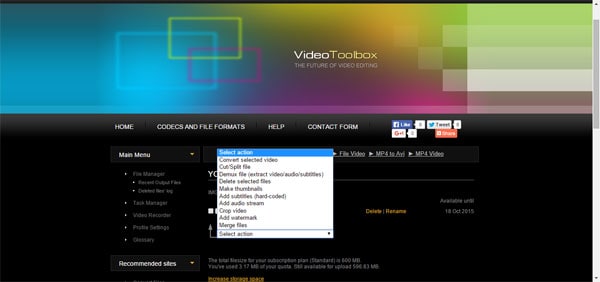
Wesentliche Merkmale:
1.) Profi-Videoeditor; 2.) Bis zu 600 MB an Dateien hochladen;
3.) Hat keine klare Benutzeroberfläche, doch hängt alles von der Zeit ab;
4.) Videos schneiden/aufteilen; 5.) Untertitel zu bestehenden Videos hinzufügen;
6.) Audio hinzufügen; 7.) Konvertiert Dateien in kürzester Zeit
Internetadresse: http://www.videotoolbox.com/
#4. Magisto:
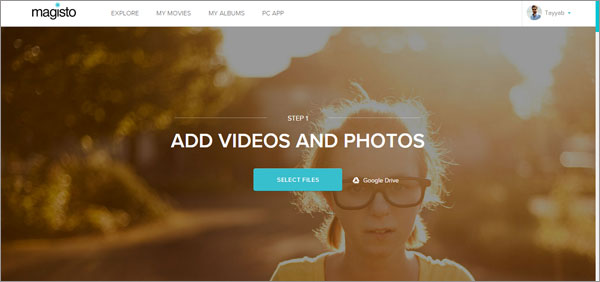
Wesentliche Merkmale:
1.) Dreistufige leichte Videobearbeitung; 2.) Selbstständige Bearbeitung, man braucht nichts zu tun;
3.) Viele für Videos erhältliche voreingestellte Stile; 4.) Sehr einfach zu verwenden;
5.) Große Auswahl an Tonspuren; 6.) Video aus Slides machen;
7.) Kann ein 15-Minuten-Video machen ohne einen Cent;
8.) Bearbeitete Videos werden direkt in Ihr Konto gemailt
Internetadresse: http://www.magisto.com
#5. Wevideo:
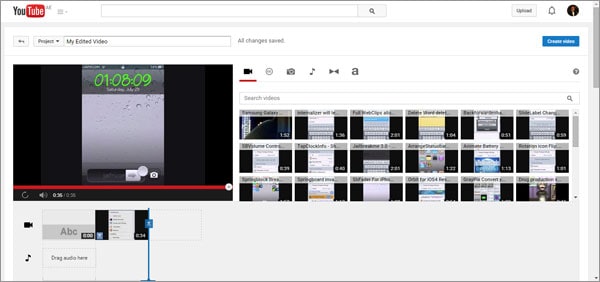
Wesentliche Merkmale:
1.) Komplett kostenfrei; 2.) Benutzerfreundliche Bedienoberfläche;
3.) Hat grundlegende Videobearbeitungsfunktionen wie Beschneiden und automatische Bildverschönerung;
4.) Normale Videos in Zeitlupenvideos und Zeitraffervideos umwandeln;
5.) Die Videos drehen; 6.) 27 wunderschöne Filter verfügbar, die auf die Videos angewendet werden können;
7.) Eine Vielzahl an Übergängen, um mehrere Clips zusammenzufügen;
8.) Vorspann oder Abspann am Ende eines Videos einfügen;
9.) Untertitel einem Video hinzufügen;
10.) Auswahl an Tonspuren aus einer großen Tonspursammlung;
11.) Gesichtsunschärfe-Option, um die Gesichter unscharf zu machen
Internetadresse: https://www.youtube.com/editor
Teil 2. Das beste Videoschnittprogramm für den Desktop-Benutzer – Filmora Video Editor für Mac
Der Filmora Video Editor für Mac (oder Filmora Video Editor) wird unter Vloggern immer beliebter. Man kann sehen, dass es viele YouTube-Videos darüber gibt, inklusive Tutorials und Rezensionen für den Filmora Video Editor. Es ist mit Sicherheit ein neues Lieblingsprogramm von Vloggern. Der Filmora Video Editor hat alle grundlegenden Bearbeitungsfunktionen wie andere Videobearbeitungsprogramme auch und er bietet auch einige Funktionen, die andere Programme zur Bearbeitung eines YouTube-Videos nicht haben: Videos rückwärts abspielen und stabilisieren. Und ständig kommen neue Features dazu. Sie können sich die kostenlose Testversion herunterladen, um zu sehen, wie man damit ein YouTube-Video als professionell aussehendes Video bearbeiten kann.
Videos für Youtube bearbeiten auf dem Desktop-PC
Schritt 1: Medien-Dateien importieren
Laden Sie das Videoschnittprogramm auf Ihr Computer herunter. Dann klicken Sie auf den »Neuen Film erstellen« Button auf der Startseite, um das Hauptpanel zur Videobearbeitung zu öffnen. Dann können Sie die gewünschten Videos mit 'Drag and Drop' einfach in den Videoeditor importieren.

Schritt 2: Video mit wunderbaren Effekten bearbeiten
Zur Videobearbeitung können Sie das Videoclip im Zeitachsen abziehen und legen. Viele praktische Videobearbeitungstools stellen in der Werkzeugleiste zur Verfügung, mit diesen Sie das Video leicht zuschneiden, beschleunigen, verlangsamen, Videofilter, Texte, Titel und Übergänge hinzufügen können.

Schritt 3: Videos für YouTube direkt exportieren
Nachdem Sie mit dem bearbeiteten Video zufrieden sein, können Sie auf den »Exportieren« Button klick und den Videoclip für YouTube exportieren.
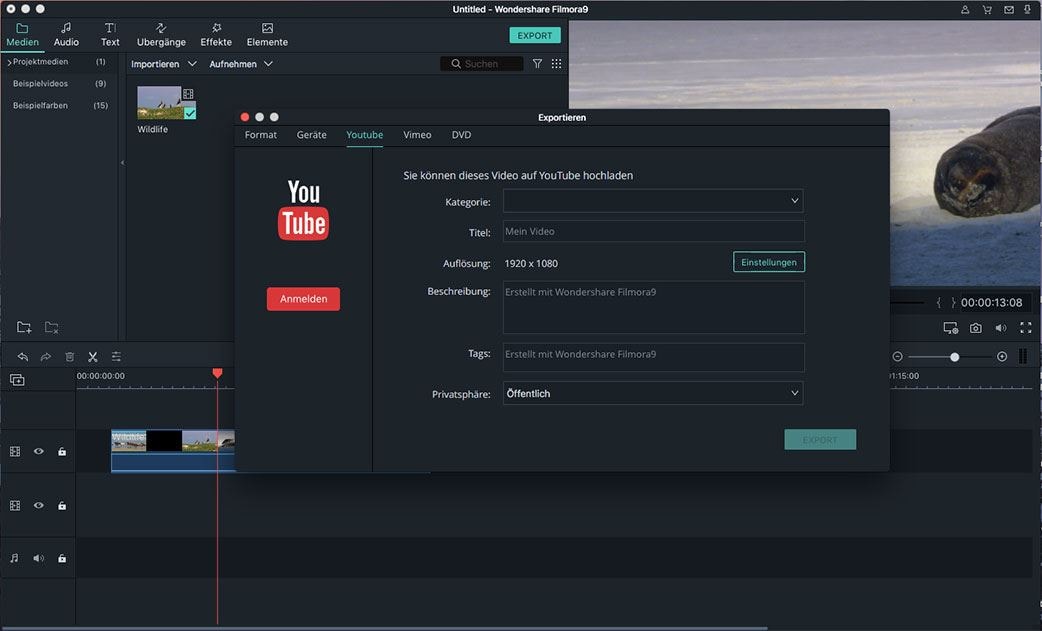
Nachteile bei der Videobearbeitung für YouTube mit Online-Videoeditoren:
Obwohl einige Online-Videoeditoren vielversprechende Ergebnisse bieten, sind sie jedoch nicht so gut wie professionelle Videoeditoren für Windows und Mac. Einer der größten Nachteile ist, dass Sie, wenn Sie keine Internetverbindung haben, die Videos nicht bearbeiten können. Außerdem können Sie, falls Ihr Video stark bearbeitet werden muss, bei Verwendung von Online-Videoeditoren nicht alle Funktionen nutzen.
Abgesehen von den Funktionen ist ein weiterer erheblicher Nachteil der deftige Preis, den Sie für diese Online-Editoren bezahlen müssen. So gut wie alle Online-Videoeditoren bieten volle Funktionalität in der Premiumversion, die zwischen $5 und $10 pro Monat kostet, abhängig von Ihrer Diensteauswahl. Bei den meisten professionellen Desktop-Videoeditoren müssen Sie allerdings lediglich eine einmalige Gebühr für die Lizenz auf Lebenszeit bezahlen.
Filmora Video Editor für Mac
- Sie können das Video mit mehr als 300 Spezialeffekten bearbeiten.
- Der Videoeditor ermöglicht Ihnen den Bild-in-Bild-Effekt in Videos anwenden.
- Das sind lustige Gesichter, die ein Video unterhaltsamer machen.
- Szenenerkennung - diese Funktion stellt sicher, dass Änderungen an einem Video sofort erkannt werden.
- ...






